GeForce Experienceに統合されているNVIDIAのShadowPlayは、ゲームプレイの映像を手軽にキャプチャして共有できることから、ゲーマーの間で人気の高いツールです。しかし、一部のユーザーでは、ShadowPlayが意図したゲームではなく、デスクトップ全体を録画してしまう問題が発生することがあります。
GeForce Experienceでゲーム録画ができずデスクトップ録画になる
ShadowPlayがゲームではなくデスクトップを録画してしまう問題は、ゲーム体験をキャプチャしたいユーザーにとって煩わしいものです。この問題は様々な理由で発生することがあります。
- ソフトウェアの競合
- 古いドライバー
- GeForce Experience内の設定が正しくない
- …
「GeForce Experienceでゲーム録画ができずデスクトップ録画になる」の対処法
考えられる原因を知った上で、以下の解決策を試してみてください。
#1 GeForce Experienceをアップデートする
この問題を解決するための最初の手段は、GeForce Experienceが最新であるか確認することです。NVIDIAは、互換性の向上とバグへの対処のために定期的に更新プログラムをリリースしています。ソフトウェア内でGeForce Experienceの最新アップデートを確認するか、NVIDIAの公式Webサイトにアクセスして最新バージョンをダウンロードしてください。
#2 グラフィックドライバーを更新する
グラフィックドライバーが古い場合は、録画に関する問題を引き起こす可能性があります。NVIDIAの公式Webサイトにアクセスするか、GeForce Experienceを使用して、最新のグラフィックドライバーアップデートを確認してください。GeForce Experienceを開き、「ドライバー」タブに移動して、利用可能な更新プログラムがないか確認します。最新のドライバーをダウンロードしてインストールすることで、ShadowPlayとの互換性を確保します。
#3 ゲームとの互換性を確認する
一部のゲームでは、ShadowPlayとの互換性に問題がある場合があります。録画しようとしているゲームがShadowPlayに対応 していることを確認してください。NVIDIAの公式WebサイトまたはGeForce Experience設定を参照して、サポートされているゲームのリストを確認してください。
#4 GeForce Experienceでゲームモードを確認する
GeForce Experienceを開き、「設定」メニューに移動します。「全般」タブに移動し、「ゲーム内のオーバーレイ」オプションを探します。この機能を無効にして、問題が解決するかどうかを確認します。この機能を有効にすると、ゲーム検出プロセスが妨げられることがあります。
#5 サードパーティのオーバーレイを無効にする
一部のサードパーティ製オーバーレイまたはアプリケーションは、ShadowPlayによるゲームの検出および録画機能を妨げる可能性があります。SteamやDiscordオーバーレイなど、すべてのオーバーレイを無効にして、もう一度ShadowPlayの録画機能を試してください。
#6 ShadowPlayの設定を調整する
GeForce Experienceで「設定」メニューを開き、「ShadowPlay」タブに移動します。録画に関する設定、特に「モード」オプションを確認します。「デスクトップキャプチャ」モードが有効になっていると、デスクトップ全体が録画される可能性があります。「手動」または「自動」モードが選択されていることを確認してください。
#7 管理者としてGeForce Experienceを実行する
GeForce Experienceを管理者として実行すると、録画の問題が解決する場合があります。「GeForce Experience」アイコンを右クリックして、「管理者として実行」を選択し、プロンプトが表示されたら確認して続行します。これにより、ゲームをキャプチャするために必要な権限がソフトウェアに付与されます。
#8 ShadowPlayサービスを再起動する
タスク マネージャーを開き(Ctrl + Shift + Esc)、「プロセス」タブで「NVIDIA Streamer Service」をクリックし、右下の「タスクの終了」ボタンをクリックします。その後、GeForce Experienceを再起動し、動画が録画できない問題が解決したかどうかを確認します。
#9 コミュニティのサポートを求める
それでも問題が解決しない場合は、NVIDIAコミュニティフォーラムに助けを求めるか、NVIDIAサポートに連絡することを検討してください。他のユーザーも同様の問題を経験している可能性があり、有益な情報や解決策を共有してくれるかもしれません。
#10 NVIDIA ShadowPlayの代替ソフトを使用する
上記のすべての方法を試してもGeForce Experienceでゲーム録画ができずデスクトップ録画になる問題が解決されない場合、Xbox Game BarやMiniTool Video ConverterのようなNvidia ShadowPlayの代替ソフトを試してみてください。特に、MiniTool Video Converterのスクリーンレコーダー機能は無料で使いやすい動画録画ツールで、デスクトップ、ゲームプレイ、特定のアプリウィンドウをキャプチャできます。
MiniTool Video Converterクリックしてダウンロード100%クリーン&セーフ
結語
ShadowPlayで録画する際に、ゲームではなくデスクトップを録画してしまう問題を解決するには、ソフトウェアのアップデート、設定の見直し、他のソフトとの競合確認など、体系的なアプローチが必要です。このガイドで紹介する手順に従うことで、問題を解消し、NVIDIA ShadowPlayを使ってスムーズにゲームプレイを録画できる可能性が高まります。また、常に最新のアップデート情報をチェックし、必要に応じてコミュニティのリソースを活用することも忘れないようにしましょう。


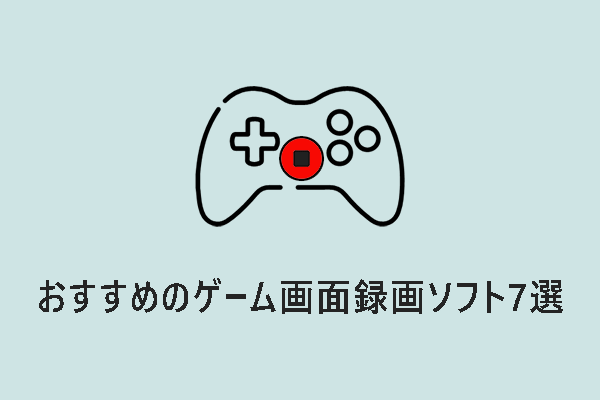
ユーザーコメント :